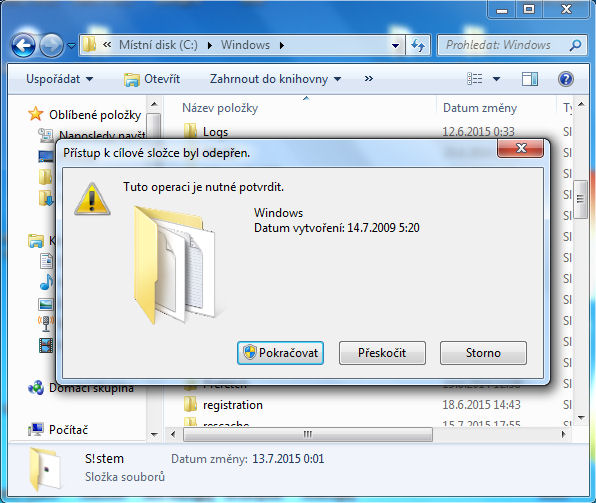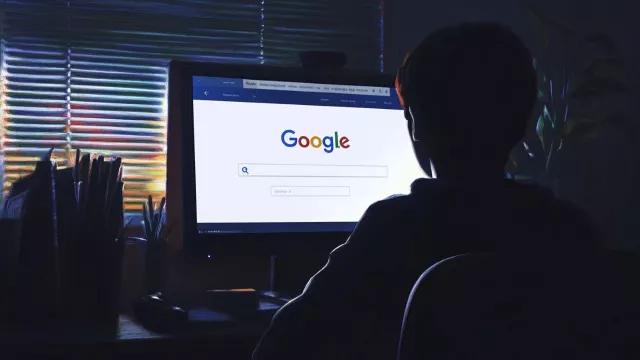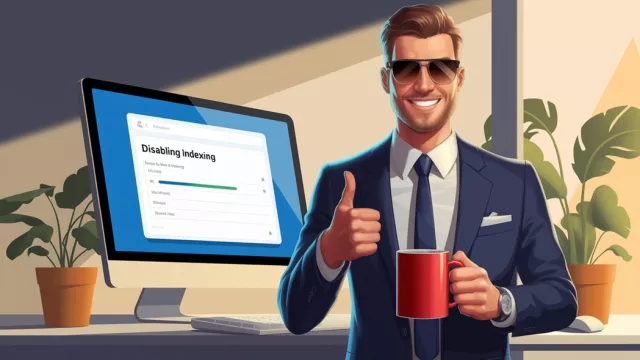V některých případech pomůže restart systému, pokud ale problém stále přetrvává, je lepší opravit vadný uživatelský profil manuálně.
Nejprve pomocí klávesové zkratky [Win] + [R] otevřete okno »Spustit«, do příslušného políčka zadejte příkaz »regedit« a volbu potvrďte kliknutím na tlačítko »OK«.
V editoru registru přejděte na větev »HKEY_LOCAL_MACHINESOFTWAREMicrosoftWindows NTCurrentVersionProfileList«. Nyní klikněte na položku, která začíná sekvencí »S-1-5«, po které následuje další řada čísel. Pokud jich zde máte více, postupně je otevírejte a hledejte ten správný „profil“ prostřednictvím položky »ProfileImagePath« – ta by měla obsahovat jméno poškozeného profilu. V tomto profilu poté dvojitým kliknutím otevřete položku »refcount« a změňte její hodnotu na »0«. Nakonec zavřete »Editor registru«, restartujte počítač a přihlaste se k účtu jako obvykle.
Upozornění: Před úpravou registru doporučujeme jeho zazálohování, stejně jako všech důležitých dat z poškozeného účtu.
Jestliže si na manipulaci s editorem registru netroufáte, můžete si místo toho vytvořit nový účet a zkopírovat do něj data ze starého účtu. Postup je následující:
Nejprve se do Windows přihlaste s právy správce a poté se proklikejte přes »Ovládací panely | Uživatelské účty a zabezpečení rodiny | Přidat nebo odebrat uživatelské účty« do okna »Spravovat účty«. Nyní v dolní části okna klikněte na odkaz »Vytvořit nový účet« a pomocí průvodce vytvořte nový účet. Poté v programu Průzkumník Windows otevřete systémový disk a přejděte do adresáře »Users[jméno uživatele]Dokumenty«. Po stisku klávesy [Alt] se zobrazí další menu, ve kterém přejděte do nabídky »Nástroje | Možnosti složky«. Zde na kartě »Zobrazení« zrušte zatržítko u položky »Skrýt chráněné soubory operačního systému (doporučeno)«. Poté znovu přejděte do složky »C:Users« a otevřete adresář s názvem vadného účtu. Označte a zkopírujte všechny soubory a složky s výjimkou »Ntuser.dat«, »Ntuser.dat.log« a »Ntuser.ini«.
Následně otevřete složku s názvem nově vytvořeného uživatelského účtu a vložte sem zkopírované soubory. Poté už stačí se jen odhlásit (nebo restartovat počítač) a znovu se přihlásit do nově vytvořeného profilu uživatele, kde by mělo vše fungovat bez problémů.

Koupit časopis Chip
Chip je možné číst v tištěné nebo v digitální podobě na mobilech, tabletech a počítačích.